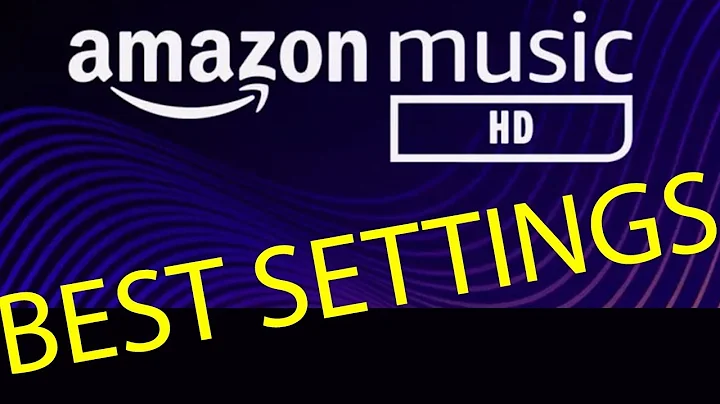Googleシートで依存関係のあるドロップダウンリストを作成する方法
目录:
- はじめに
- Googleシートで依存関係のあるドロップダウンリストを作成する手順
- 顧客タイプのドロップダウンリストを作成する
- ステップ1: データバリデーションウィンドウを開く
- ステップ2: データ範囲を選択する
- ステップ3: 保存する
- 商品カテゴリのドロップダウンリストを作成する
- ステップ1: データバリデーションウィンドウを開く
- ステップ2: データ範囲を選択する
- ステップ3: 保存する
- 商品の依存関係を設定する
- ステップ1: レンジ名を作成する
- ステップ2: INDIRECT関数を使用して依存関係を作成する
- ステップ3: 商品リストを表示する
- まとめ
- FAQ
🔴 はじめに
こんにちは、みなさん。今回は、Googleシートで依存関係のあるドロップダウンリストを作成する方法について説明します。開発者でもなく、コードの書き方は分からないという方でも、簡単な手順で問題を解決できる方法をお伝えします。以下、具体的な手順をご紹介します。
🔴 Googleシートで依存関係のあるドロップダウンリストを作成する手順
- 顧客タイプのドロップダウンリストを作成する
顧客が商品を選ぶ際にまず商品カテゴリを選ぶ必要があります。まずは顧客タイプのドロップダウンリストを作成しましょう。顧客タイプの列を選択し、データタブに移動します。データバリデーションをクリックすると、データバリデーションウィンドウが開きます。データ範囲を選択し、顧客リストが存在するシートを選択してOKをクリックします。これで、セルごとにドロップダウンオプションが作成され、顧客を簡単に選択することができます。
- 商品カテゴリのドロップダウンリストを作成する
次に、商品カテゴリのドロップダウンリストを作成します。商品カテゴリはヘッダーのみを選択すれば良いので、一行全体を選択します。データバリデーションウィンドウを開き、データ範囲を選択します。これにより、商品カテゴリのセルごとにドロップダウンオプションが作成されます。
- 商品の依存関係を設定する
顧客が商品カテゴリを選択した場合、商品列にはそのカテゴリに属する商品が表示されるように設定します。まず、商品カテゴリごとにレンジ名を作成します。商品カテゴリの範囲を選択し、データタブから「名前付き範囲」を選択します。必要なレンジ名を入力して作成します。次に、INDIRECT関数を使用して商品リストを表示します。商品カテゴリ列のセル上でINDIRECT関数を使用し、レンジ名を参照します。これにより、選択された商品カテゴリに属する商品が垂直に表示されます。表示を水平に変更するために、TRANSPOSE関数を使用することもできます。
🔴 まとめ
以上が、Googleシートで依存関係のあるドロップダウンリストを作成する手順です。顧客タイプや商品カテゴリなどの依存関係を簡単に設定し、スムーズにデータを入力することができます。手順に従って作業を進めてください。もし質問がある場合は、いつでもお気軽にお問い合わせください。それでは、頑張ってください!
FAQ:
Q: ドロップダウンリストを簡単に作成できますか?
A: はい、Googleシートのデータバリデーション機能を使用すれば、簡単にドロップダウンリストを作成することができます。
Q: レンジ名の設定方法を教えてください。
A: 商品カテゴリごとにレンジ名を作成するために、データタブの「名前付き範囲」機能を使用します。特定の範囲を選択し、適切な名前を入力して作成します。
Q: 商品リストが更新された場合、ドロップダウンリストも自動的に更新されますか?
A: 商品リストが更新された場合は、ドロップダウンリストも自動的に更新されません。手動でドロップダウンリストの範囲を更新する必要があります。
リソース:
 WHY YOU SHOULD CHOOSE Proseoai
WHY YOU SHOULD CHOOSE Proseoai